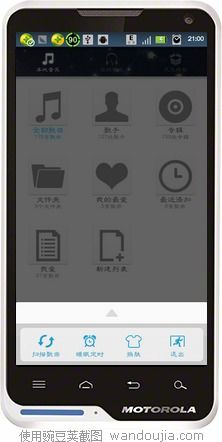修改安卓系统时间,如何修改安卓系统时间
时间:2024-12-22 来源:网络 人气:
如何修改安卓系统时间
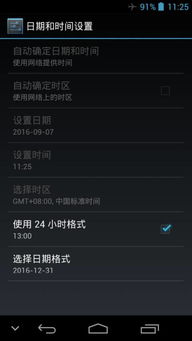
随着智能手机的普及,安卓系统已经成为全球最受欢迎的操作系统之一。有时候我们可能需要手动修改安卓系统的时间,这可能是因为系统时间不准确,或者在进行某些操作时需要特定的时间设置。以下是一篇详细介绍如何修改安卓系统时间的文章。
一、检查系统时间设置
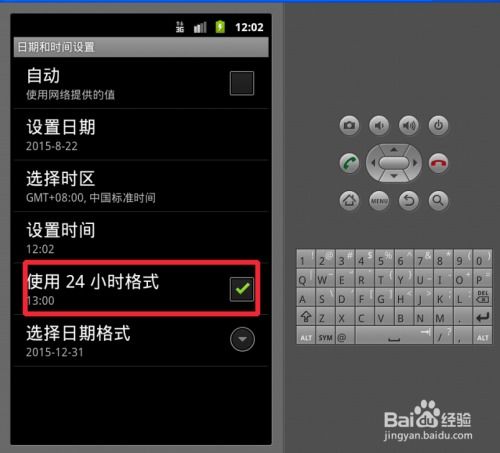
在修改系统时间之前,首先需要确认当前系统时间是否准确。以下是检查和设置系统时间的步骤:
打开安卓手机的“设置”应用。
在设置菜单中找到“系统”或“系统管理”选项,并点击进入。
在系统设置中找到“日期和时间”或“时间与日期”选项,并点击进入。
查看当前设置的时间,如果时间不准确,可以尝试调整。
二、手动修改系统时间

如果系统时间不准确,或者需要进行特定的时间设置,可以按照以下步骤手动修改:
在“日期和时间”设置中,找到并启用“自动设置时间”和“自动设置时区”选项。
如果需要手动设置时间,可以关闭“自动设置时间”选项。
手动输入正确的时间,包括小时、分钟和秒。
接下来,手动选择正确的时区。
完成设置后,点击“保存”或“确定”按钮。
三、使用第三方应用修改系统时间
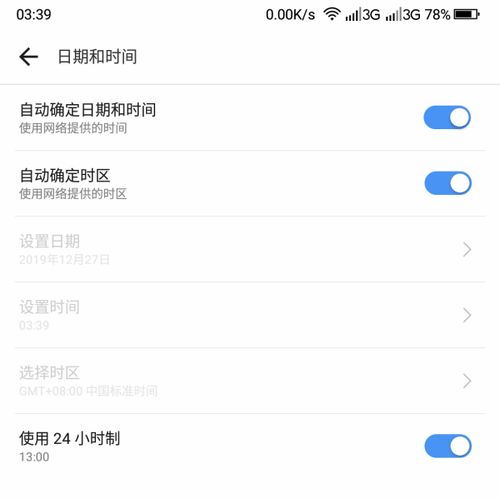
在应用商店搜索并下载一款时间修改应用,如“Time Changer”或“Date and Time Changer”。
安装并打开应用。
按照应用的指引进行时间设置。
确保应用设置的时间与实际时间相符。
四、注意事项
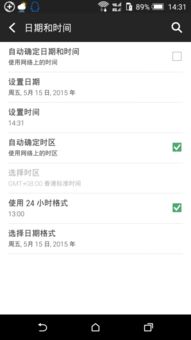
在修改系统时间时,请注意以下几点:
确保在修改时间时,手机连接到稳定的网络,以便正确获取时区信息。
不要频繁修改系统时间,以免影响手机的正常使用。
如果修改时间后出现系统异常,可以尝试重启手机或恢复出厂设置。
修改安卓系统时间是一项基本的操作,可以帮助我们确保手机上的时间准确无误。通过以上步骤,您可以轻松地手动或通过第三方应用来修改系统时间。在操作过程中,请务必注意安全提示,以免造成不必要的麻烦。
相关推荐
教程资讯
教程资讯排行